Icecream PDF Editor: Bezplatný editor PDF pre Windows 10
PDF je v súčasnosti nepochybne najpopulárnejším formátom dokumentov. Súbory PDF(PDFs) sa ťažko upravujú a možno ich prezerať na akomkoľvek zariadení bez problémov s kompatibilitou. Vďaka(Which) tomu sú ideálnym formátom na zdieľanie dokumentov cez internet. V tomto príspevku sme pokryli skvelý nástroj s názvom Icecream PDF Editor , ktorý vám umožní upravovať súbory PDF . Povedzme, že ak ste stratili pôvodný súbor programu Word(Word) , z ktorého ste vytvorili tento súbor PDF(PDF) , môžete tento editor použiť na úpravu samotného existujúceho súboru PDF .
Icecream PDF Editor pre Windows
Toto je kompletný balík na prezeranie a úpravu súborov PDF(PDF) plný funkcií a skvelého používateľského rozhrania . Ak chcete začať, môžete otvoriť existujúci súbor PDF(PDF) alebo ho začať vytvárať úplne od začiatku. Icecream PDF Editor vám umožňuje upravovať a komentovať vaše súbory PDF ; funkcie sú opísané nižšie.
Upraviť
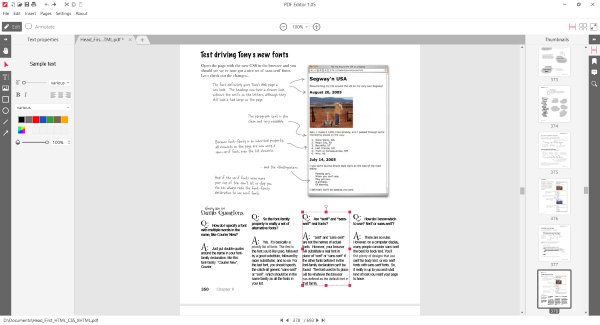
V režime úprav môžete v súbore PDF prakticky upravovať čokoľvek. (PDF)Môžete vybrať ľubovoľný objekt, text alebo obrázok a potom ho upraviť. Môžete upravovať text, meniť písmo, veľkosť písma, pridávať farby alebo zarovnávať text. Alebo môžete jednoducho pretiahnuť a presunúť celú textovú časť. Môžete tiež zmeniť veľkosť textovej časti.
Podobne môžete vybrať obrázok a presunúť ho. Môžete tiež ovládať jeho nepriehľadnosť. Pre tvarované a iné typy objektov môžete upraviť hrúbku ťahu, farbu objektu a krytie. Úprava súborov PDF(PDFs) je pomocou tohto nástroja veľmi jednoduchá a jednoduchá. Je to len drag and drop.
Komentovať
Režim(Annotate) anotácie vám umožní anotovať a pridávať nové veci do súboru PDF . Môžete vytvoriť textovú sekciu a zadať čokoľvek. Môžete si upraviť písmo, farbu, veľkosť, zarovnanie atď. Okrem toho si môžete vytvárať aj lepiace poznámky na zapísanie niečoho dôležitého. Nalepovacie papieriky je možné zafarbiť, aby ste ich mohli kategorizovať podľa rôznych typov poznámok, ktoré vytvárate.
Icecream PDF Editor vám tiež umožňuje zvýrazniť vnútri vášho dokumentu PDF . Ľubovoľnú oblasť môžete zvýrazniť ľubovoľnou farbou a poskytnúť popis k týmto zvýrazneniam. Popisy umožňujú sledovať, prečo bola vec zvýraznená. K dispozícii je aj samostatný zvýrazňovač, ktorý vám pomôže zvýrazniť text.
Ďalej sú k dispozícii anotačné nástroje, ktoré vám umožnia podčiarknuť, prečiarknuť alebo vlnovkou podčiarknuť existujúci text vo vašich dokumentoch. Môžete tiež pridať nové tvary, ako sú obdĺžniky a kruhy. Farby aj krytie je možné ovládať. Okrem toho môžete tiež pridať nové čiary s rôznou hrúbkou, farbami a nepriehľadnosťou.
Ak by ste chceli bezplatný nástroj, potom je k dispozícii aj nástroj s ceruzkou. Čokoľvek nakreslené ceruzkou je možné neskôr zmeniť a presunúť kdekoľvek v dokumente. Na odstránenie všetkého, čo ste vytvorili pomocou nástrojov na anotáciu, môžete použiť aj nástroj Guma.
Správa stránky
Ak pracujete s veľkými súbormi PDF , môže to byť veľmi užitočná sada funkcií. Do existujúceho dokumentu môžete pridať nové strany a strany otáčať alebo ich usporiadať podľa poradia. Existujú dva rôzne režimy zobrazenia, takže pri čítaní dokumentov máte maximálne pohodlie.
Bezpečnosť a ochrana
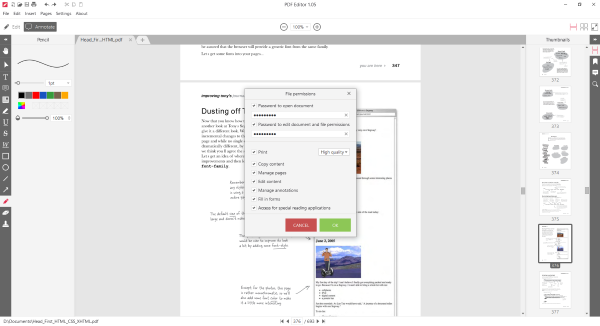
Tento nástroj je dodávaný s dobrou funkciou, ktorá vám umožní chrániť vaše súbory PDF heslom . Táto funkcia vám poskytuje jemnú kontrolu nad tým, čo môžete chrániť heslom. Buď môžete chrániť dokument pred prezeraním aj upravovaním, alebo ho môžete chrániť len pred úpravami. Z hľadiska bezpečnosti je to naozaj dobrá funkcia.
Icecream PDF Editor je dobrý prehliadač a editor PDF typu všetko v jednom. (PDF)Poskytuje vám dobrú a kompletnú sadu funkcií, ktoré môžu slúžiť vášmu účelu vo väčšine podmienok.
Kliknite sem(here) a stiahnite si Icecream PDF Editor . Bezplatná verzia označí dokument PDF vodoznakom, keď ho uložíte, a to nie je práve dobrá skúsenosť. Možno sa budete chcieť pozrieť na nejaký iný bezplatný editor PDF .
Related posts
Icecream PDF Converter: Bezplatný softvér na konverziu PDF pre Windows 10
Ako previesť PDF do MOBI v systéme Windows 10
Stiahnite si aplikáciu Adobe Reader pre Windows 10 z obchodu Microsoft Store
Najlepší bezplatný softvér PDF Stamp Creator pre Windows 10
Ako opraviť PDF pomocou nástroja PDF Fixer Tool pre Windows 10
Nechajte prehliadač Edge čítať nahlas eKnihu, PDF alebo webovú stránku v systéme Windows 10
LightPDF je komplexný online nástroj na úpravu PDF pre všetky vaše potreby PDF
Ako používať Network Sniffer Tool PktMon.exe v systéme Windows 10
Nainštalujte Editor zásad skupiny (gpedit.msc) na Windows 10 Home
Ako previesť dokumenty do PDF pomocou CutePDF pre Windows 10
Čo je to Enablement Package v systéme Windows 10
Ako zakázať záruky pre aktualizácie funkcií v systéme Windows 10
Najlepší bezplatný softvér na úpravu PDF pre Windows 10
Ako pridať Editor miestnych zásad skupiny do ovládacieho panela v systéme Windows 10
12 vecí, ktoré môžete robiť s Editorom videa zo systému Windows 10
Ako odstrániť metadáta zo súboru (PDF, JPEG, Word atď.) v systéme Windows 10
Najlepšie aplikácie na čítanie PDF a elektronických kníh pre Windows 10
Adobe Acrobat Reader DC nezobrazuje záložky v systéme Windows 10
SnipAway je bezplatný editor kódu pre Windows 10
Ako extrahovať obrázky zo súborov PDF v systéme Windows 10
